こんな悩みを解決できる記事を用意しました。
この記事では、安定した企業サイトを運営するために必須なプラグインと役立つプラグインを紹介します!
記事前半では『厳選したおすすめのプラグイン8つ』について、後半では『プラグイン導入方法』も解説しているので参考にして下さいね。
※「すぐにオススメのプラグインについて知りたい!」と言う方は、「絶対入れるべきプラグイン3つ」へ進んでください。
目次
プラグインって何に使うの?
プラグインは、ワードプレスで作ったホームページをカスタマイズする機能です。
 ミゾ室長
ミゾ室長
例えば、「お問い合わせページを作りたい!」と思った時に、お問い合わせフォーム機能を持ったプラグインを追加して使うことができます。
様々な機能を持ったプラグインがあるので、自社サイトに必要なカスタマイズをすることができますよ!
とは言っても、プラグインを入れすぎると不具合やサイトの読み込み速度を遅くなってしまいます・・。
この記事では、本当に必要なプラグインだけを厳選して紹介するので、安心して読み進めて下さいね。
絶対入れるべき!企業サイトに必須プラグイン3つ
ここからは、ワードプレスで作った企業サイトに必須なプラグイン3つを紹介します。
では、それぞれの特徴を解説していきますね!
文字化け:WP Multibyte Patch
WP Multibyte Patch(WPマルチバイトパッチ)は、ワードプレスで日本語を使った時に起きる文字化けなどの不具合を防ぐプラグインです。
なぜなら、ワードプレスが英語の使用を前提に作られているからです。具体的には下記になります。
- 文字化け・・日本語文書やコメントなど文字化け
- メール送信の不具合・・メール文章の文字化け
- 検索機能の向上・・日本語の検索結果の向上
上記の不具合があると、まともな企業サイト運営が出来ないので必須のプラグインです!


サイトのバックアップ:BackWPup
BackWPupは、サイトのバックアップを自動で取ってくれるプラグインです。
ワードプレス本体やプラグインのバージョンアップの時に、エラーが発生する場合があります。
最悪は、管理画面に入れなくなることもあります・・。ですが、バックアップがあれば以前の状態に戻すことが出来ますよ!
レンタルサーバーでバックアップ機能がある場合もありますが、万が一に備えて自分でもバックアップを取っておきましょう。


下記の記事でBackWPup設定手順を解説してます。参考にどうぞ!
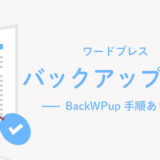
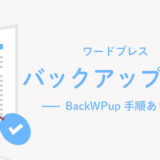
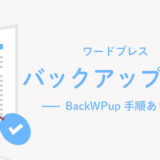
セキュリティ対策:SiteGuard WP Plugin
SiteGuard WP Pluginは、ワードプレスのセキュリティを強化するための国産プラグインです。
ログイン画面や管理画面を保護する機能が無料で使えますよ!
主な機能を下記にまとめますね。
- ログインページのURL変更
- ログイン画像認証
- ログインロック
- ログインアラート
- 管理ページへのアクセス制限
- コメントスパム対策
特に、ログインページのURL変更 や ログインロック機能は、不正アクセス対策として非常に有効です。


入れると便利!企業サイトに役立つプラグイン5つ
ここからは、状況に合わせて使うプラグインを各項目に分けて紹介しますね。
・サイトのカスタマイズに役立つプラグイン
状況に合わせて入れて下さい!
サイトマップ:XML Sitemap Generator for Google
XML Sitemap Generatorは、Googleの検索エンジンに自社サイトを認識させるプラグインです。
Googleの検索結果は、検索エンジン(クローラー)が企業サイトを巡回し結果を表示します。
このプラグインを使うことで、企業サイトを更新した時にすぐ検索エンジンに伝えてくれますよ。
SEO(検索で上位に表示させる施策)を、狙っている場合は必要なプラグインですね。


画像の自動圧縮:EWWW Image Optimizer
EWWW Image Optimizerは、アップロードした画像を自動で軽くしてくれるプラグインです。
画像を多く入れると見やすい記事になりますが、サイトの表示速度が遅くなってしまうので早期離脱に繋がります。
このプラグインで画像を軽くすれば、サイトの表示速度を速くすることができますよ!
サイトの表示速度は、SEOにも影響があるのでぜひ使いましょう!


お問い合わせフォーム:Contact Form 7
Contact Form 7は、お問い合わせフォームを簡単に作れる国産プラグインです。
カスタマイズ性が高く、使いたい項目を自由に設定できます。
- 名前
- メールアドレス
- 電話番号
- URL
- 問い合わせ内容
- 数値入力
- 日付入力
その他にも、テキスト入力・チェックボックス・ドロップダウン・ファイルアップロード・自動返信機能など、さまざまな機能を無料で使えますよ。


スパム対策:reCaptcha by BestWebSoft
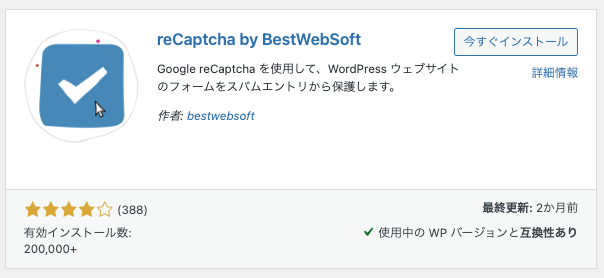
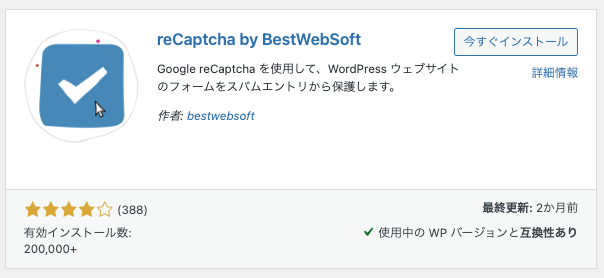
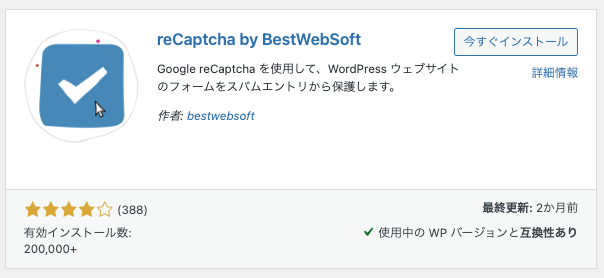
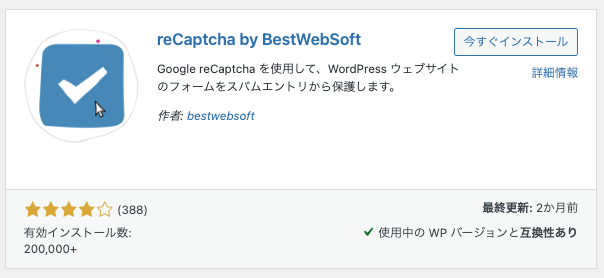
reCaptcha by BestWebSoftは、スパム(迷惑メールや迷惑コメント)や不正アクセスを防ぐプラグインです。
理由は、Googleが提供する認証ツール(reCAPTCHA)を使って、スパムや不正行為からサイトを保護してくれるからです。
お問い合わせフォーム(Contact Form 7 など対応)の迷惑メールにも対応しているので、セットで使えばより効果的ですよ!


工事中:Maintenance
Maintenanceは、メンテナンス表示ページを簡単に作成できるプラグイン です。
企業サイトを開発中やメンテナンス中に、訪問者へ「準備中」メッセージを表示し、管理者だけがサイトを確認できるように設定できますよ。
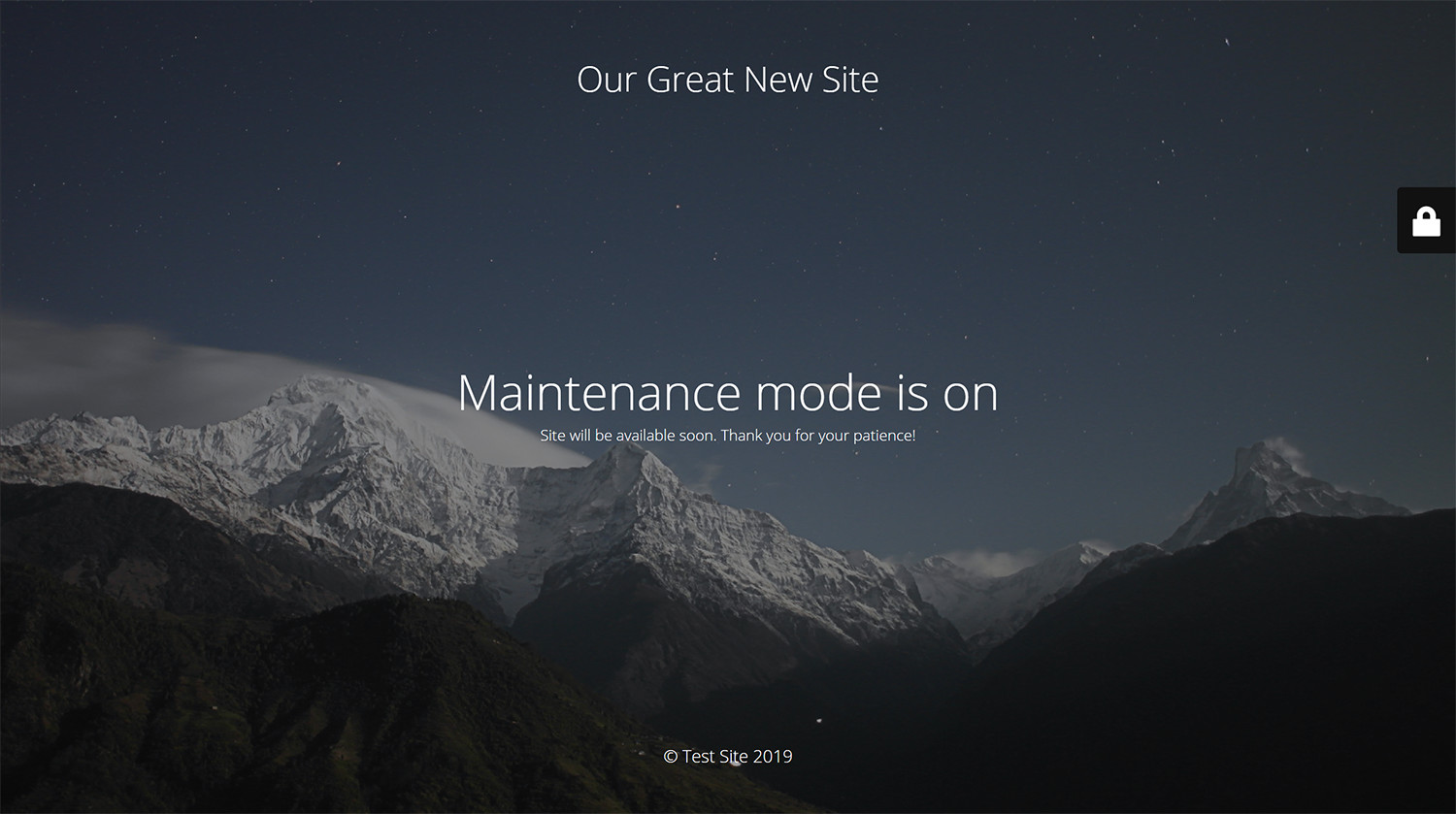
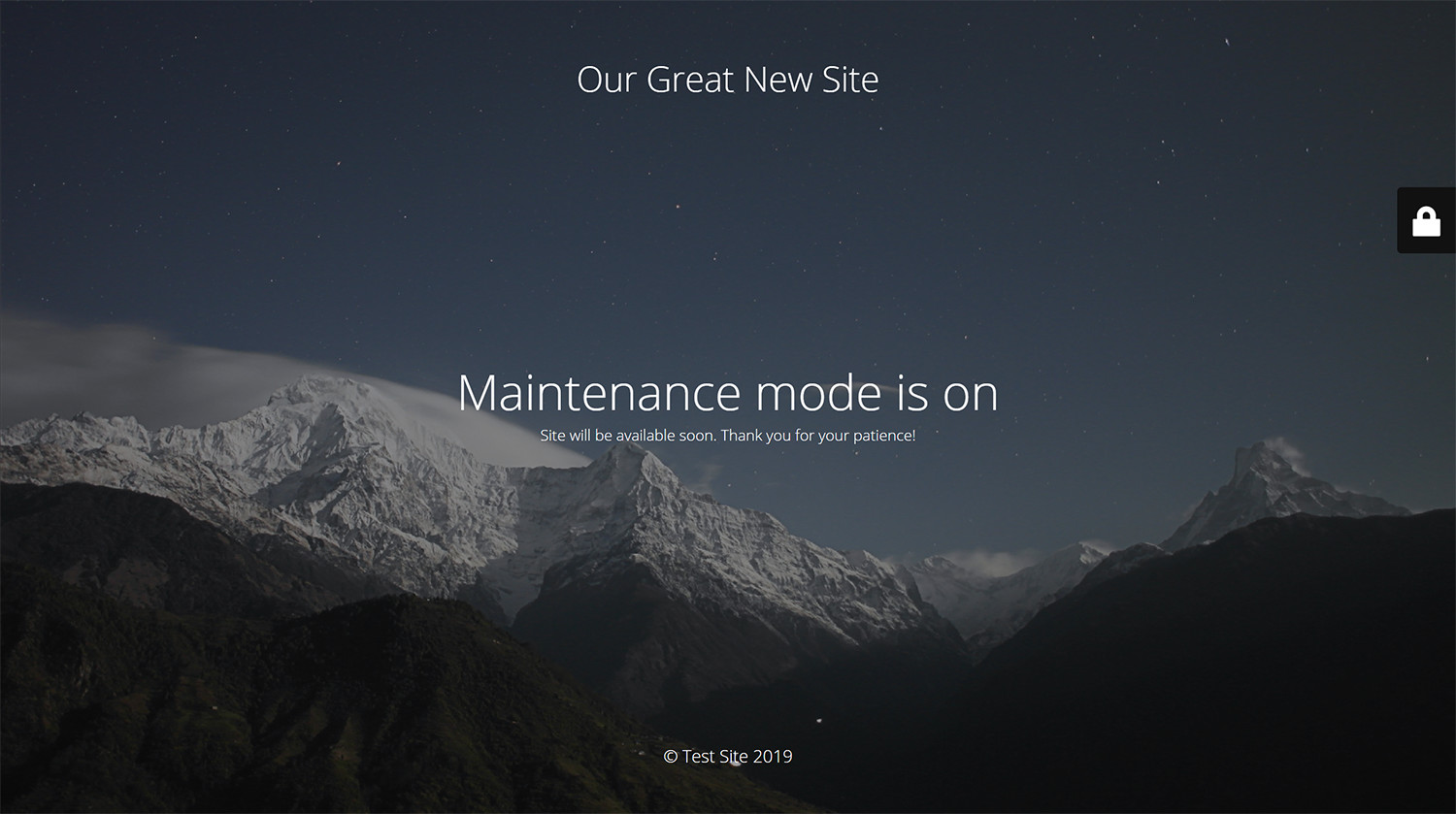
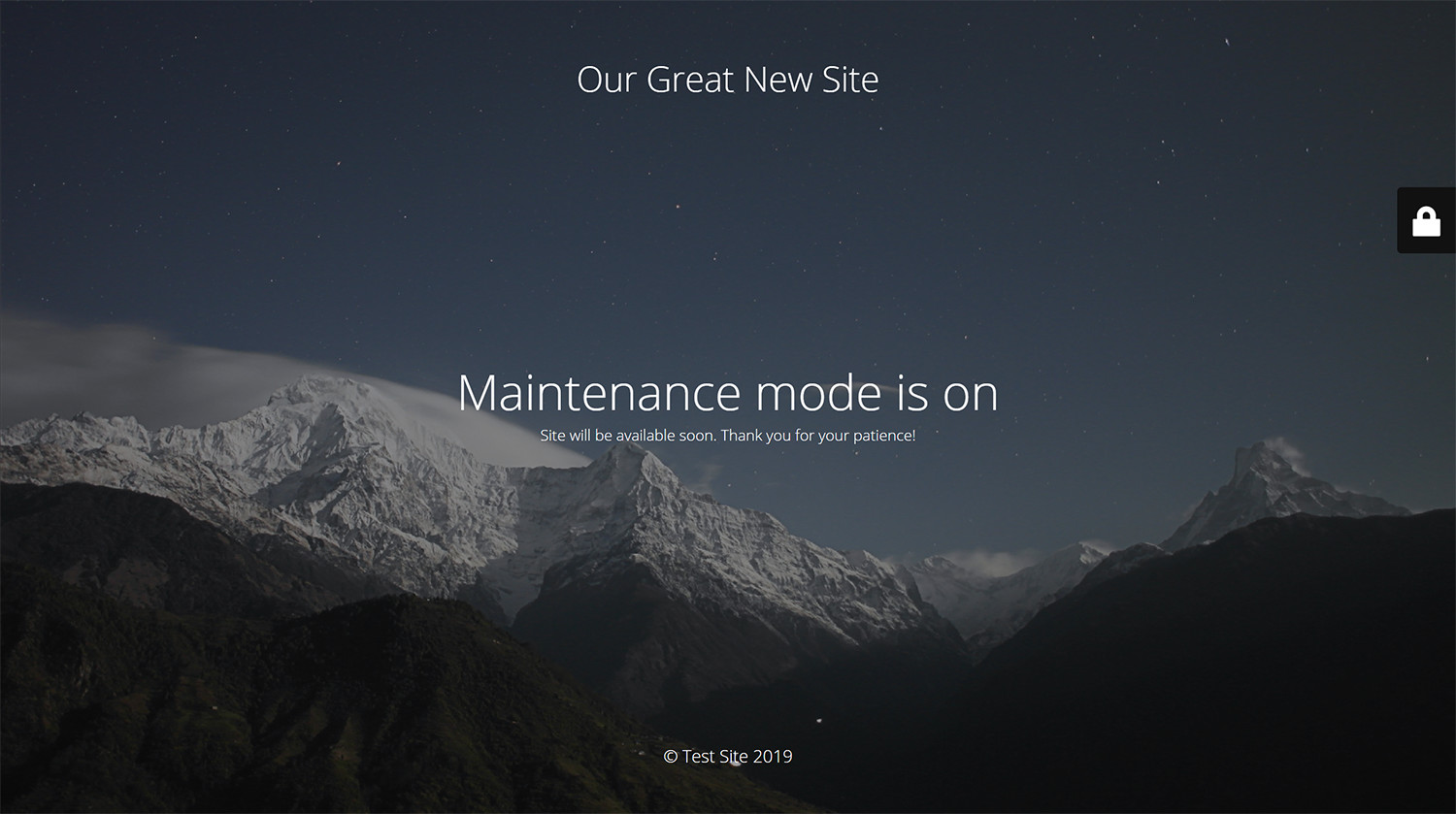
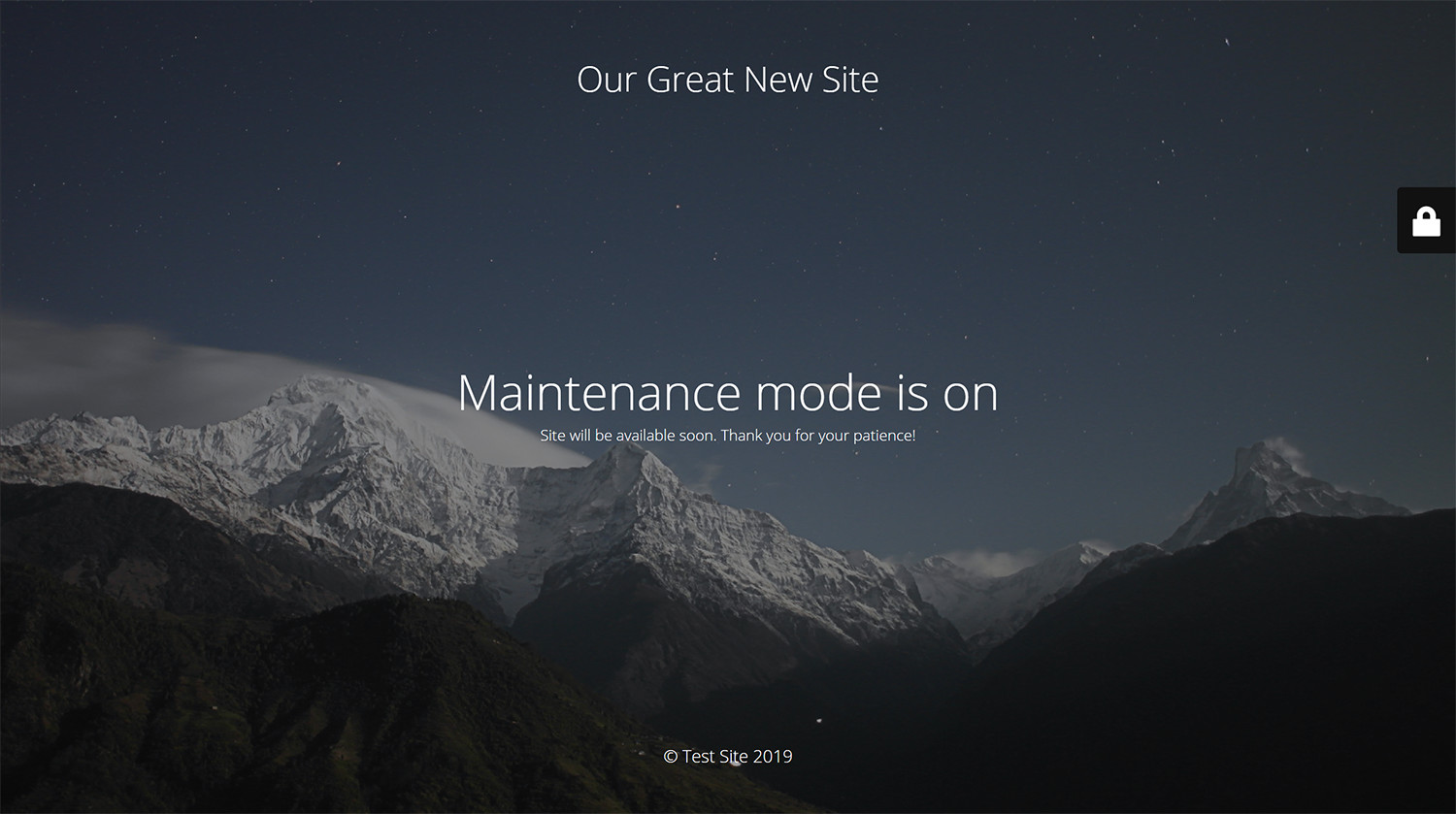
メンテナンス画面のカスタマイズ(背景画像・見出し・説明文)も簡単に行えますよ!


プラグインを使うときの注意点3つ
ここでは、プラグインを使うときの注意点3つを紹介します。
- プラグインの数は10個程度にする
- プラグインの更新頻度を確認する
- ワードプレステーマとの相性をチェックする
あとあと、不具合などの原因になるので必ず読んでください!
プラグインの数は10個ほどに
プラグインの数は10個ほどに抑えましょう!
なぜなら、サイトに不具合起きる確率が上がるからです。内容を下記にまとめますね。
- サイトの表示速度が重くなる
- セキュリティのリスクが高くなる
- プラグイン同士が干渉して不具合が起こる
プラグインは、必要なものを選んで入れるようにしましょう!
プラグインの更新頻度を確認する
プラグインの更新頻度は重要です。
更新してないプラグインは、セキュリティに弱くマルウェアの標的になり易いからです。
なので、最終更新日を確認し半年以上更新がないものは使わない方がいいですよ。


ワードプレステーマとの相性をチェック
テーマとプラグインの相性をチェックする必要があります。
理由は、テーマと相性が悪いプラグインを使った場合、不具合が起こるからですね。
なので、事前にテーマの公式サイトで相性の悪いプラグインがないか確認しましょう!
ワードプレスにプラグインを導入する手順
まず最初に、ワードプレスにプラグインを導入する手順を解説します。
導入手順をわかっている人は飛ばして下さい!
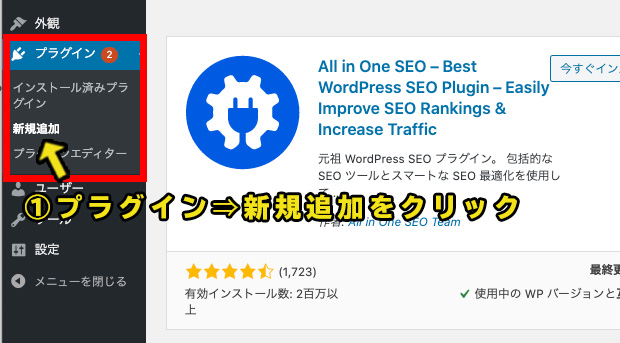
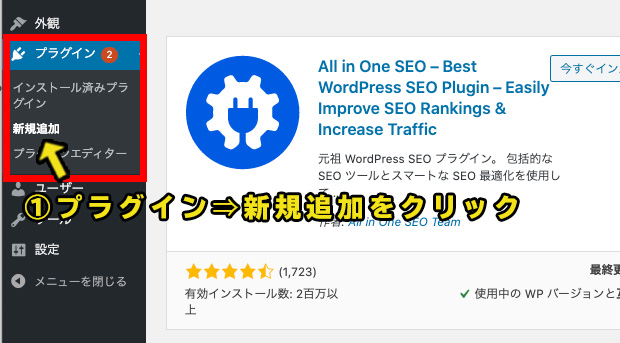
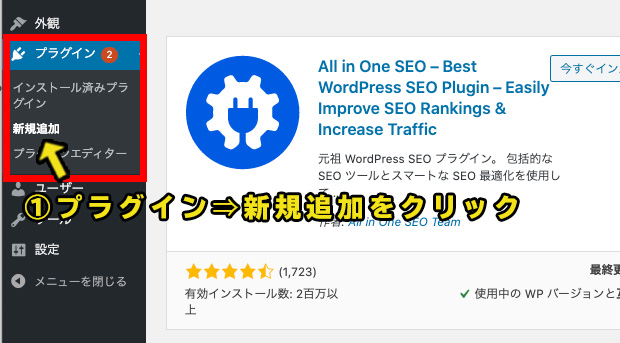
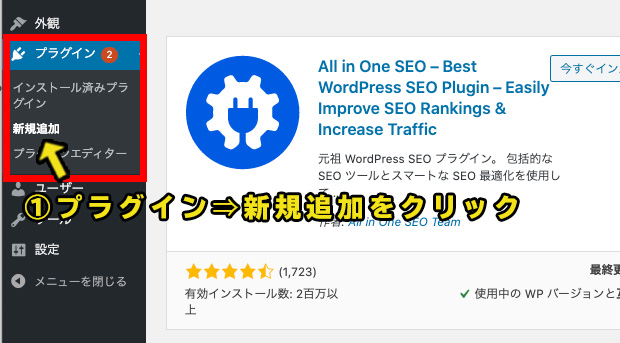
ワードプレスの管理画面【プラグイン】内の「新規追加」をクリックします。
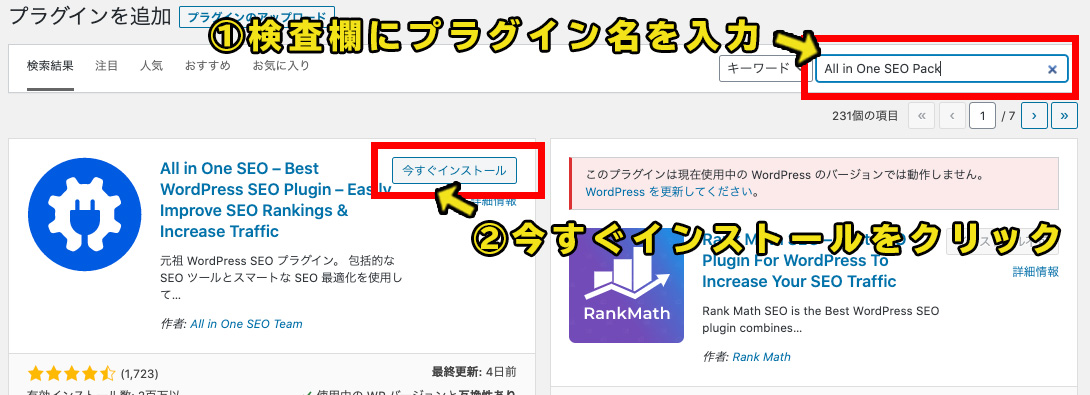
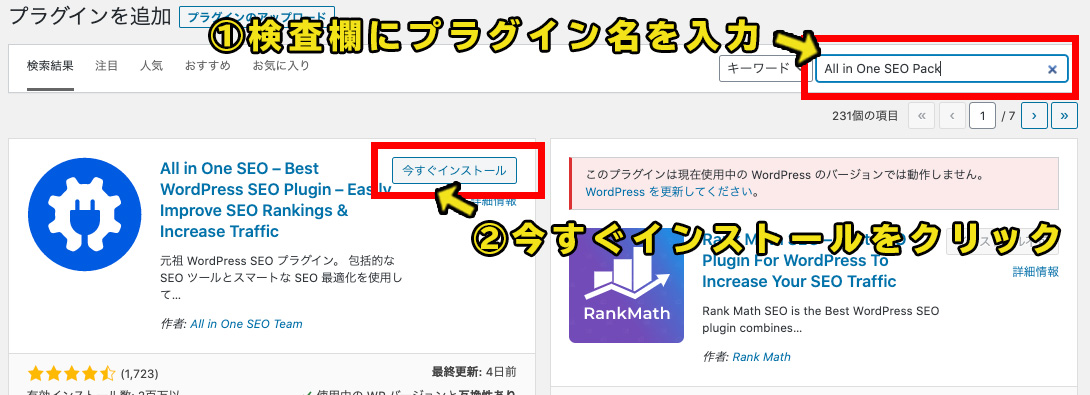
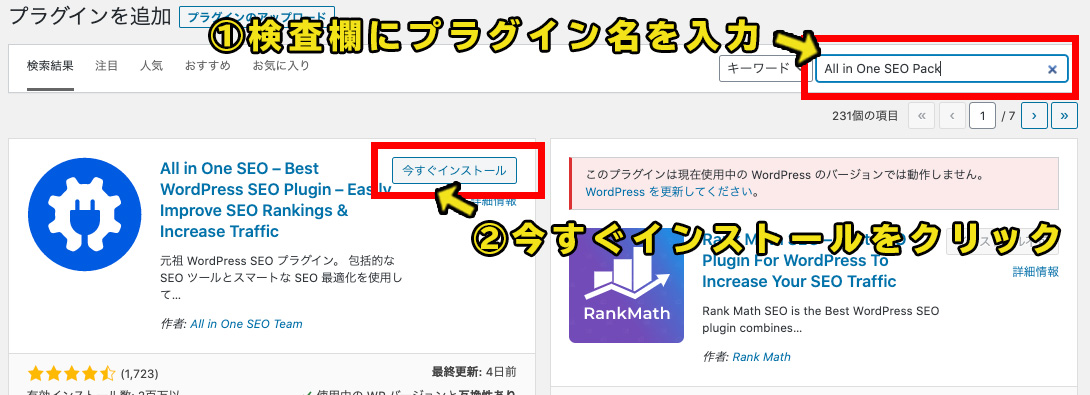
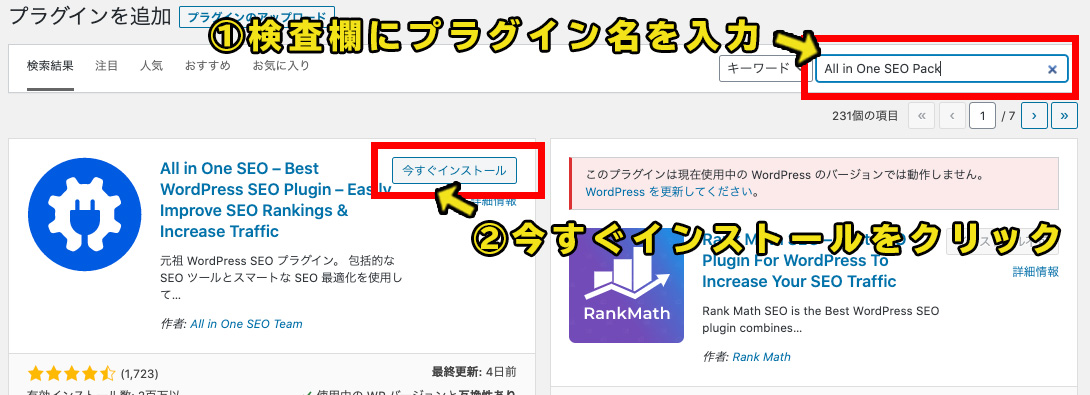
検査欄「プラグインの検査」にプラグインの名前を入力すると、検索したプラグインが表示されるので「今すぐインストール」をクリックしましょう!
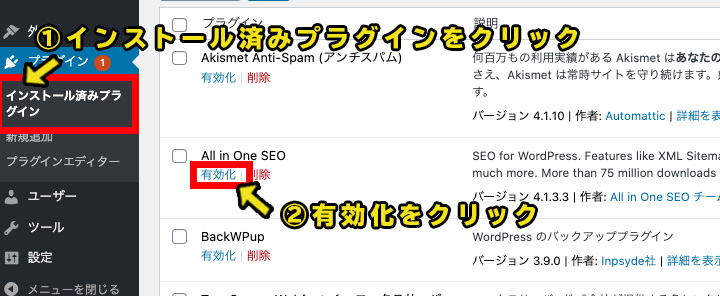
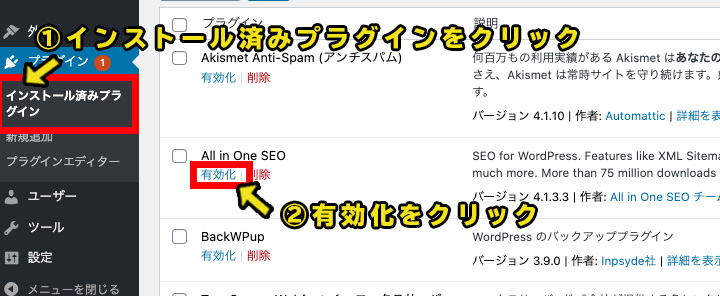
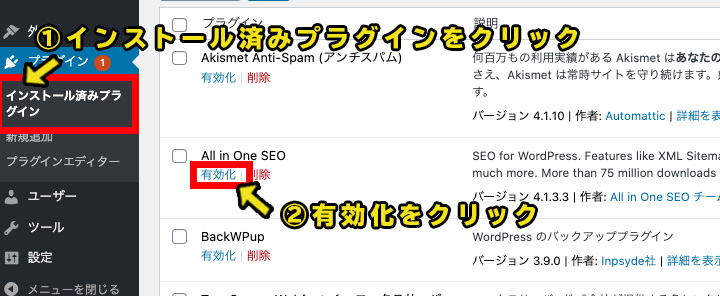
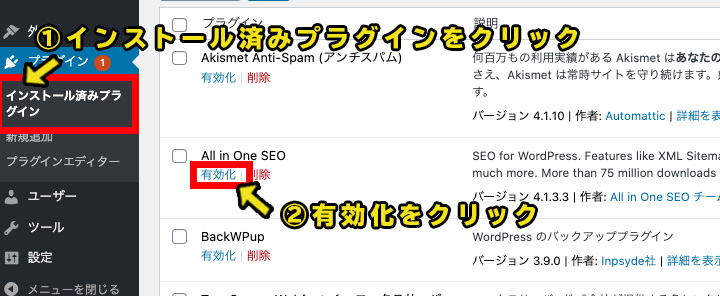
「インストール済プラグイン」をクリックすると、プラグインの一覧が表示されます。「有効化」をクリックすることで、使うことができますよ!
目的にあったプラグインで、安心してワードプレスを運営しよう!
ご紹介したプラグインを使えば安心して企業サイトを運営できますよ!
最後に、記事の内容をおさらいしておきましょう。
- 文字化け:WP Multibyte Patch
- サイトのバックアップ:BackWPup
- セキュリティ対策:SiteGuard WP Plugin
- サイトマップ:XML Sitemap Generator for Google
- 画像の自動圧縮:EWWW Image Optimizer
- お問い合わせフォーム:Contact Form 7
- スパム対策:reCaptcha by BestWebSoft
- 工事中:Maintenance
多機能なテーマを使ってプラグインを減らそう
プラグインの数を減らしたい場合は、多くの機能が揃ったテーマを利用しましょう!
理由は、プラグインを入れなくてもテーマ側で機能が備わっているからです。
具体的には、SEO設定・目次機能・サイト解析(グーグルアナリティクス・サーチコンソールとの連携)などが使えます。
どのテーマを使えばいいのか迷っている人は、下記の記事を参考に探してみてください!
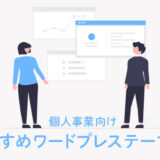
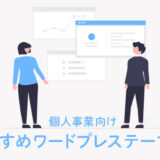
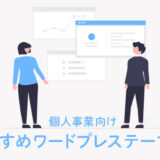

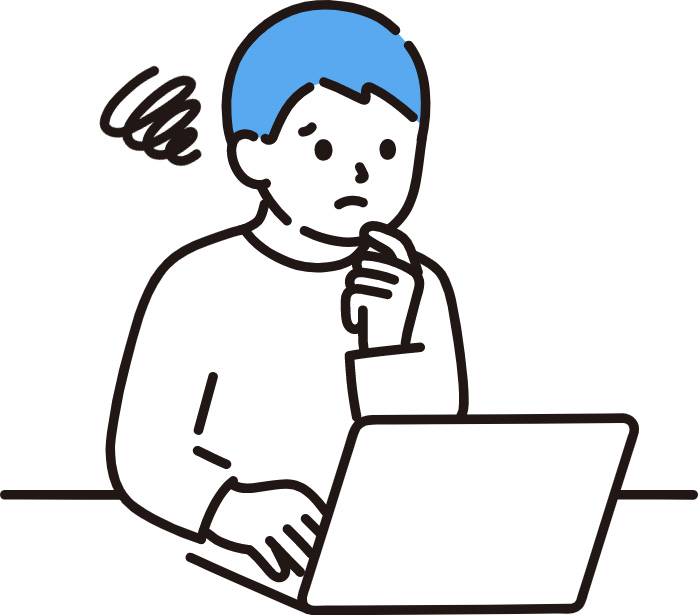
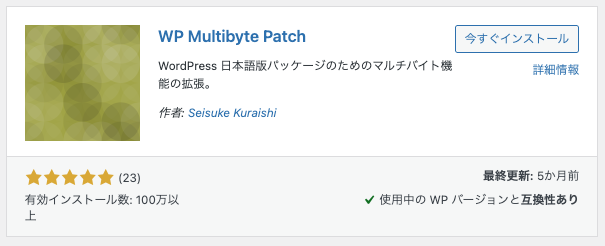
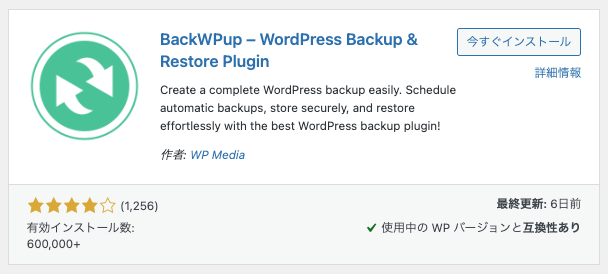
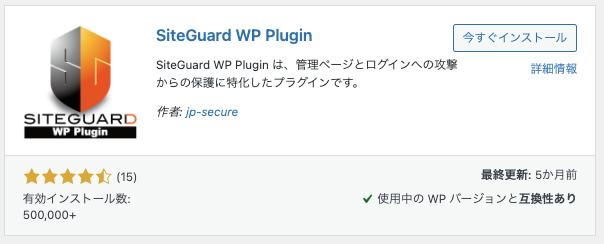
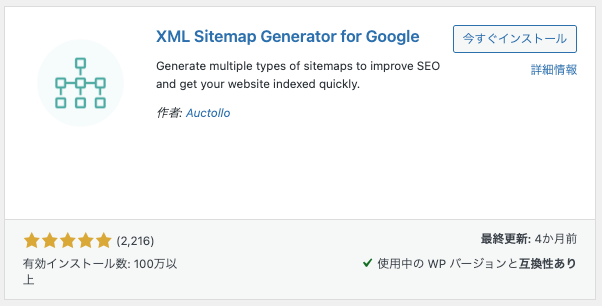
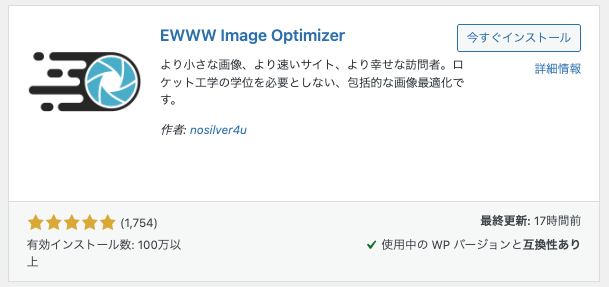
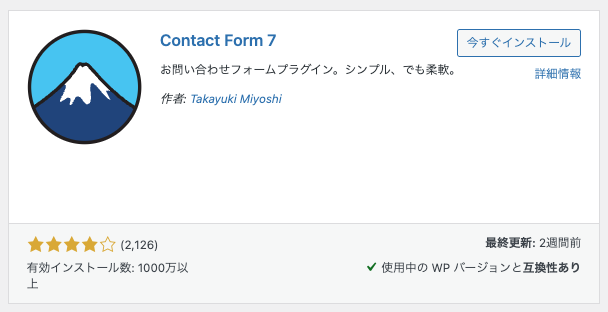
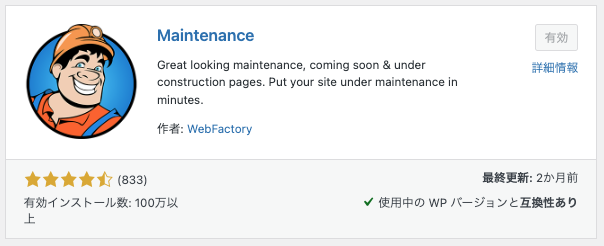

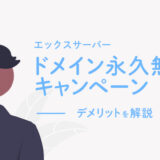
[…] 文字化け:WP Multibyte Patch […]